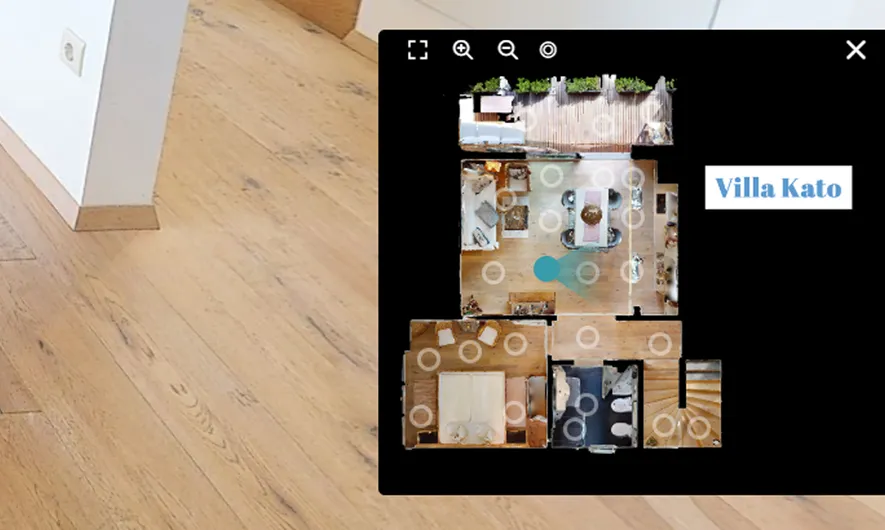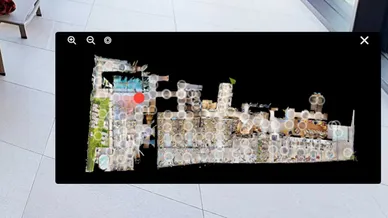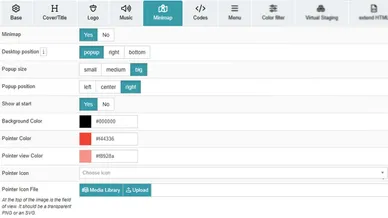Garde une vue d'ensemble. Utilise MPskins Minimap.
Intègre une mini-carte interactive pour montrer aux visiteurs leur position actuelle dans l'espace. Tu peux même télécharger ta propre mini-carte grâce à notre outil de téléchargement de mini-carte !